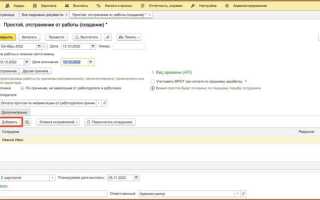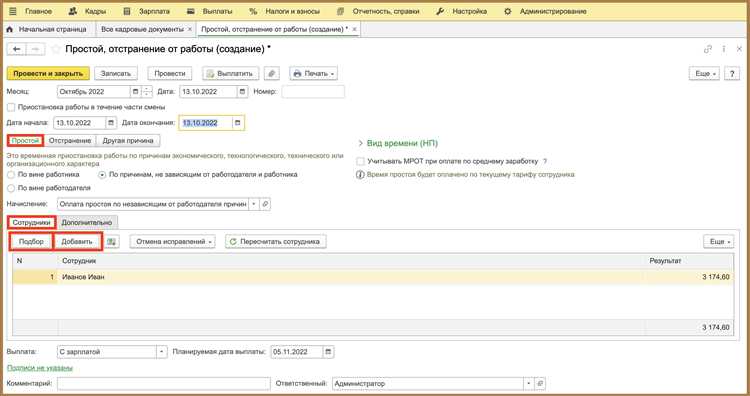
В конфигурации «1С:Зарплата и управление персоналом» (редакция 3.1) добавление новой организации – ключевой этап при запуске учета или расширении бизнеса. От корректности ввода исходных данных зависит работа регламентированных расчетов, формирование отчетности и взаимодействие с контролирующими органами. Ошибки на этом этапе приводят к сбоям в расчетах зарплаты, налогов и страховых взносов.
Для начала необходимо перейти в раздел «Настройка» → «Организации» и нажать кнопку «Создать». В открывшейся форме указывается наименование организации, ИНН, КПП, ОГРН, юридический и фактический адрес. Рекомендуется сразу указать корректную организационно-правовую форму и метод налогообложения. Эти параметры напрямую влияют на доступность настроек кадрового учета, расчета налогов и формирования отчетов.
Особое внимание следует уделить настройке учетной политики. Для каждой организации необходимо определить способ учета зарплаты – по начислению или по выплате, указать порядок учета отпусков, больничных, алиментов. Также задается схема учета НДФЛ и страховых взносов: обособленные подразделения, вид выплаты, применение льгот и пр.
После сохранения карточки организации рекомендуется проверить доступность всех связанных справочников: подразделения, должности, сотрудники. Если организация будет использоваться в кадровом документообороте, необходимо создать ее собственные шаблоны приказов, график работы и штатное расписание.
Выбор способа добавления организации: вручную или через мастер
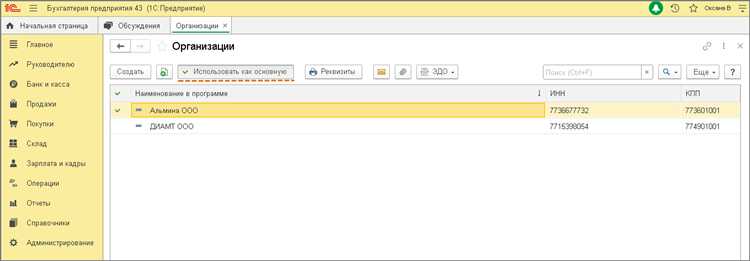
В 1С:Зарплата и управление персоналом доступны два способа создания новой организации: вручную и с использованием мастера. Оба варианта имеют различную степень автоматизации и применяются в зависимости от задачи.
- Вручную – подходит для пользователей, хорошо знакомых со структурой справочника «Организации». Используется, если требуется задать специфические параметры или внести данные, отсутствующие в мастере.
- Через мастер – оптимален при первоначальном вводе данных. Упрощает создание организации за счёт пошагового интерфейса с подсказками и автоматическим заполнением полей.
Для ручного добавления:
- Откройте раздел «Настройка» → «Организации».
- Нажмите «Создать».
- Заполните все обязательные поля: ИНН, КПП, наименование, юридический и фактический адреса, регистрационные данные.
- Укажите систему налогообложения и вид деятельности.
- Сохраните карточку организации.
Через мастер добавление осуществляется так:
- Откройте раздел «Начальная настройка» или используйте ссылку «Добавить организацию» в стартовом помощнике.
- Следуйте инструкциям на экране: укажите ИНН, выберите организационно-правовую форму, вид налогообложения, параметры учёта.
- После завершения мастер сформирует карточку с предзаполненными реквизитами и создаст связанные элементы: подразделения, начисления, виды расчётов.
Рекомендуется использовать мастер при первичной настройке или отсутствии готовых шаблонов. Ручной способ предпочтителен при необходимости точной настройки или работы в нестандартной конфигурации.
Настройка основных реквизитов новой организации в 1С ЗУП
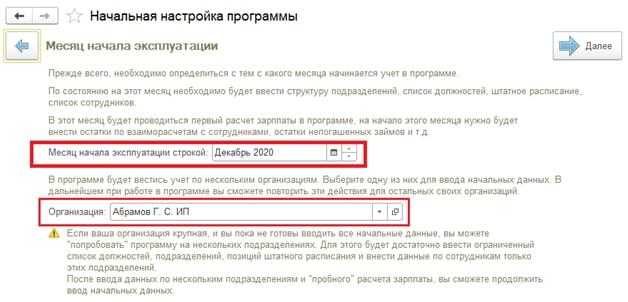
После создания новой организации в 1С:Зарплата и управление персоналом необходимо корректно заполнить основные реквизиты, так как от них зависит работа всех подсистем.
- Откройте карточку организации: «Настройка» → «Организации» → выберите нужную или создайте новую.
- В поле «Наименование» указывается полное юридическое наименование согласно ЕГРЮЛ.
- ИНН и КПП заполняются строго в соответствии с регистрационными данными. При некорректных значениях 1С блокирует обмен с ФНС и ПФР.
- Укажите ОГРН – обязательное поле для юридических лиц. Без него невозможна регистрация в контролирующих органах.
- В разделе «Юридический адрес» вводится адрес, зарегистрированный в налоговой. Рекомендуется использовать формат ФИАС для корректной интеграции.
- Фактический адрес вводится, если он отличается от юридического. Это важно при формировании отчетов по обособленным подразделениям.
- Выберите тип организации: юридическое лицо или индивидуальный предприниматель. Ошибка в выборе приведёт к некорректному расчету налогов и взносов.
- Выберите систему налогообложения: ОСНО, УСН, ЕНВД (если актуально). От этого зависят настройки проводок и расчёт НДФЛ.
- Установите дату регистрации организации – она влияет на доступность периодов для учёта.
- Укажите данные руководителя и главного бухгалтера – они автоматически подставляются в печатные формы и при сдаче отчетности.
После ввода всех данных необходимо сохранить изменения и проверить корректность заполнения через форму проверки сведений об организации. Некорректные или неполные данные могут привести к сбоям в расчётах зарплаты и ошибкам при сдаче отчетности.
Заполнение учетной политики для целей налогообложения и бухучета
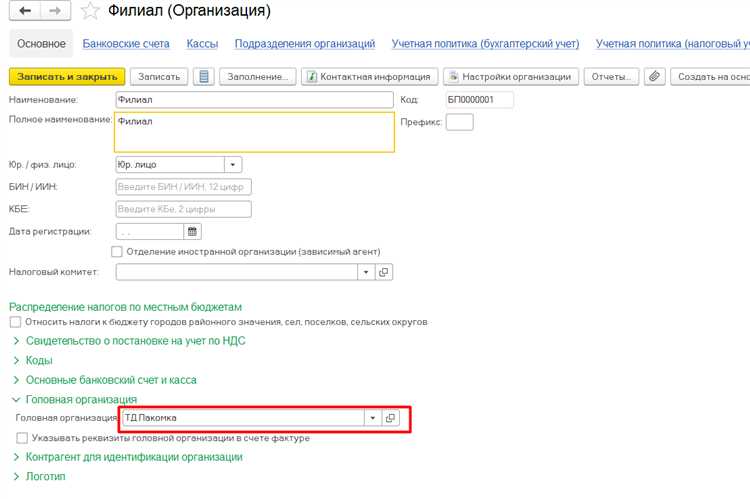
После создания новой организации в 1С:ЗУП необходимо настроить учетную политику, чтобы обеспечить корректное отражение операций в налоговом и бухгалтерском учете. Для этого перейдите в раздел «Главное» → «Учетная политика организаций» и выберите созданную организацию.
В блоке «Учетная политика для целей бухгалтерского учета» укажите способ оценки материально-производственных запасов – наиболее часто используется метод ФИФО. Отметьте, применяется ли ПБУ 18/02. Для малых предприятий укажите упрощенную бухгалтерскую отчетность, если организация соответствует критериям.
В разделе «Учетная политика для целей налогообложения» установите:
- Систему налогообложения: ОСНО, УСН (6% или 15%), ЕСХН и др.
- Порядок признания расходов: кассовый метод (для УСН) или метод начисления (для ОСНО).
- Способ амортизации: линейный или нелинейный.
- Учет НДС: ведется или нет, используется раздельный учет (при наличии освобожденной и облагаемой деятельности).
Дополнительно настройте параметры учета затрат: определите, используется ли распределение косвенных расходов, какие счета учета применяются для производственных и управленческих затрат. Укажите вариант учета зарплаты – в пределах 20 или 26 счета, если ведется производственная деятельность.
Если организация на УСН, отметьте, ведется ли книга доходов и расходов в программе и используются ли автоматические регистры для ее заполнения. Обратите внимание на необходимость настройки аналитики по видам деятельности при совмещении режимов налогообложения.
После завершения настроек сохраните изменения. Эти параметры формируют базу для правильного налогового расчета и регламентированной отчетности в 1С:ЗУП.
Определение параметров кадрового учета и штатного расписания
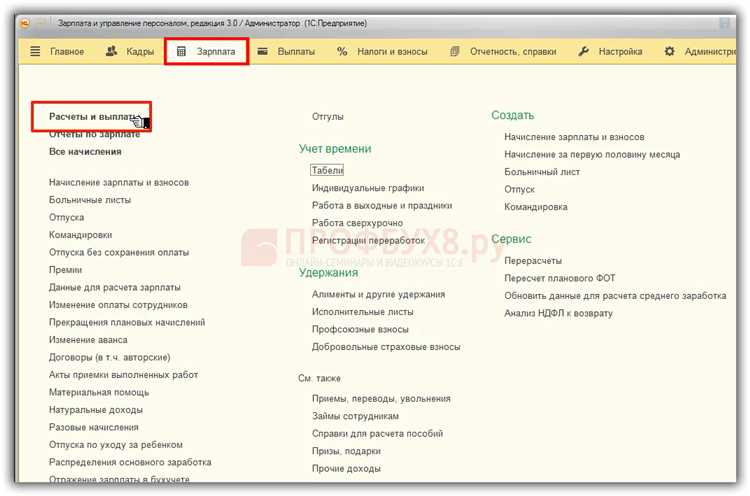
Перейдите в раздел «Настройка» – «Организации», выберите созданную организацию и откройте ее карточку. В блоке «Учетная политика и другие настройки» нажмите «Настроить учетную политику».
В разделе «Кадровый учет» определите структуру ведения: централизованную или децентрализованную. При централизованном варианте кадровые документы регистрируются по головной организации, что подходит для холдингов. При децентрализованной – отдельно по каждой организации.
Выберите способ учета по подразделениям: по юридическим лицам или по обособленным подразделениям. Для организаций с несколькими филиалами настройте обязательность указания обособленных подразделений в документах кадрового учета.
Включите возможность ведения штатного расписания, если оно требуется по внутренним регламентам. Активируйте флаг «Вести штатное расписание» и определите, будет ли использоваться штатное расписание с позициями или без них. При использовании позиций вы сможете указывать конкретное количество ставок и закреплять за ними сотрудников.
Установите необходимость контроля соответствия кадровых документов штатному расписанию. Это позволит запретить прием на должности, не предусмотренные утвержденным расписанием, и избежать расхождений между фактическими и плановыми данными.
Настройте формат наименования должностей, указав, будет ли он формироваться вручную или на основе шаблона. Это важно для соблюдения стандартов документации и корректного отображения должностей в отчетах.
После завершения всех настроек сохраните изменения. Корректно заданные параметры позволят обеспечить строгий контроль над кадровыми процессами и соответствие нормативным требованиям.
Указание данных для расчета заработной платы и взносов
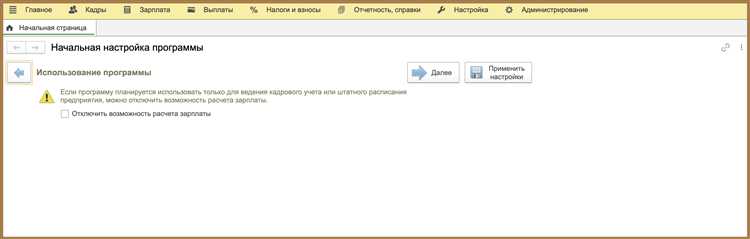
Откройте карточку организации и перейдите на вкладку Учетная политика. Установите дату начала действия и выберите способ начисления зарплаты: по окладу, по сдельным расценкам или с применением комбинированной схемы. Укажите метод начисления НДФЛ: по дате получения дохода или по дате выплаты. От выбора зависит корректность отражения налогов в отчетности.
В блоке Налоги и взносы установите коды тарифов страховых взносов. Например, для обычной организации – ОПС 01, ФСС 02, ФФОМС 01. Если применяется пониженный тариф (например, ИТ-компания или участник Сколково), укажите соответствующий код согласно действующим нормативам. Проверьте, что выбранное значение соответствует ОКВЭД и наличию подтверждающих документов.
Во вкладке Сведения об организации укажите ИНН, КПП, регистрационные номера в ПФР и ФСС (при наличии отдельной регистрации), а также наименование территориальных органов. Эти данные автоматически подтягиваются в расчеты и формы отчетности. При отсутствии корректной информации система не сформирует РСВ и 4-ФСС.
В разделе Кадровый учет настройте графики работы. Укажите пятидневную, шестидневную рабочую неделю или сменный режим. От этого зависят нормы времени и корректное начисление оплаты по дням и часам. Проверьте, что в календаре заданы все праздничные и выходные дни согласно ТК РФ.
На вкладке Способы учета затрат задайте статью расходов по заработной плате и счет учета, например, 20.01 или 26. Это необходимо для правильного распределения затрат в бухгалтерском и налоговом учете. При использовании производственного учета дополнительно настройте аналитику по подразделениям и видам деятельности.
После ввода всех данных сохраните изменения и выполните тестовое начисление зарплаты для одного сотрудника. Проверьте корректность расчетов, отражение налогов и взносов. Это позволит избежать ошибок в массовом начислении и отчетности.
Проверка и сохранение созданной организации в справочнике
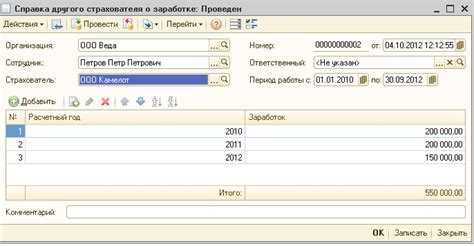
После заполнения всех обязательных полей карточки организации в 1С ЗУП следует тщательно проверить корректность данных. Обязательно сверяйте ИНН и КПП с официальными документами – ошибки в этих реквизитах приведут к сбоям в отчетности и расчетах.
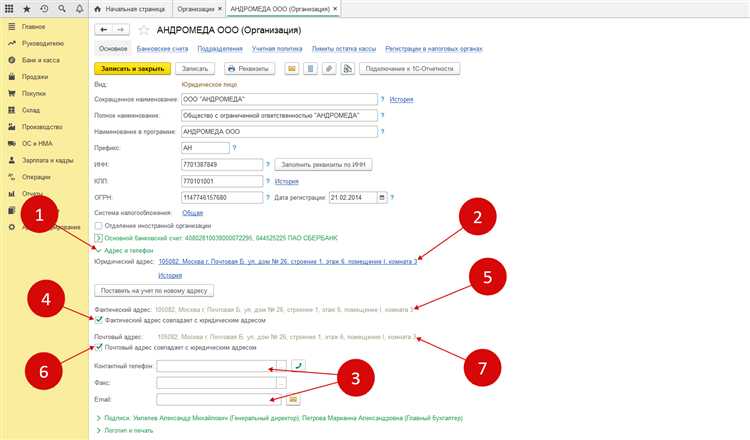
Убедитесь, что заполнено поле «Наименование» полностью и соответствует уставным документам. Поле «Юридический адрес» должно содержать актуальные сведения, так как от него зависят корректные данные в налоговых отчетах.
Проверяйте корректность установленных параметров налогообложения и режимов учета, так как неверные настройки приведут к ошибкам при формировании отчетов и расчетов зарплаты.
Перед сохранением карточки организации рекомендуется воспользоваться встроенной функцией проверки корректности данных, доступной через меню. Она выявит пропущенные обязательные реквизиты и несоответствия форматов.
Для сохранения нажмите кнопку «Записать» или используйте сочетание клавиш Ctrl+S. Если данные не соответствуют требованиям, система отобразит сообщения об ошибках с указанием конкретных полей для корректировки.
После успешного сохранения организация появится в общем справочнике и станет доступной для использования в расчетах и документах. Рекомендуется периодически проверять актуальность реквизитов, особенно после внесения изменений в устав или регистрации.
Вопрос-ответ:
Какие основные шаги нужно выполнить для добавления новой организации в 1С ЗУП?
Для добавления новой организации в 1С ЗУП необходимо открыть раздел «Справочники», выбрать пункт «Организации», затем нажать кнопку создания новой записи. После этого вводятся все необходимые данные: название организации, ИНН, КПП, юридический адрес и реквизиты. Важно проверить корректность введённой информации, сохранить изменения и при необходимости назначить новую организацию в кадровых и бухгалтерских документах.
Какие возможные ошибки могут возникнуть при добавлении организации в 1С ЗУП и как их избежать?
Чаще всего ошибки связаны с неверным вводом реквизитов, таких как ИНН или КПП, что приводит к проблемам при формировании отчетности. Также можно допустить дублирование организаций, если не проверить наличие аналогичной записи. Чтобы избежать ошибок, следует тщательно сверять данные с официальными документами, использовать встроенную проверку уникальности и корректности данных, а после добавления провести тестовый запуск основных операций.
Можно ли добавить организацию в 1С ЗУП без доступа к администрированию системы?
Обычно создание новых организаций требует соответствующих прав доступа, которые назначаются администраторами системы. Если у пользователя нет таких полномочий, он не сможет внести новую запись. В этом случае нужно обратиться к ответственному за администрирование 1С, чтобы получить нужные права или попросить добавить организацию от имени администратора.
Как связать добавленную организацию с уже существующими сотрудниками и расчетами в 1С ЗУП?
После добавления организации нужно проверить, чтобы сотрудники были правильно распределены по ней. Для этого в карточках работников указывается принадлежность к конкретной организации. Далее при формировании расчетов и начислений программа автоматически будет учитывать соответствующие данные. В случае необходимости можно выполнить массовое обновление кадровых данных или провести перенос сотрудников через специальные обработчики.